
Intel Core Core-NEXTORD процессорууд нь AMD өрсөлдөгчөөс арай бага байж магадгүй юм. Гэсэн хэдий ч компани Intel Intel гол ач холбогдол нь түүний бүтээгдэхүүний тогтвортой байдлыг бий болгодог, гүйцэтгэлийг гүйцэлдүүлдэггүй. Тиймээс, амжилтгүй болох тохиолдолд процессороос бүрэн нэмэгдэж байгаа тохиолдолд процессороос бүрэн нэмэгдэж байгаа магадлал бага байна.
Бас үзнэ үү: Процессорыг amd-ээс хэрхэн яаж хийх вэ
Харамсалтай нь Intel сулладаггүй бөгөөд хөтөлбөрийн ажлыг дэмждэггүй бөгөөд CPU-ийн ажлыг хурдасгах боломжтой. Тиймээс та гуравдагч талын шийдлийг ашиглах хэрэгтэй.
Хурдасгах арга
CPU BOCEIE-ийн гүйцэтгэлийг сайжруулахад ердөө хоёр сонголт байдаг.- Гуравдагч этгээд ашиглах нь CPU-тэй харьцах боломжийг санал болгодог. "Таныг" компьютер дээр компьютертэй хүн ч байж болно. (Хөтөлбөрээс хамаарна).
- BIOS ашиглах. - хуучин, батлагдсан арга. Гол хөтөлбөр, хэрэгслүүдийн зарим загваруудтай хамт буруу ажиллаж чаддаг. Энэ тохиолдолд BIOS бол хамгийн оновчтой сонголт юм. Гэсэн хэдий ч, бэлтгэлгүй хэрэглэгчид энэ орчинд ямар нэгэн өөрчлөлт оруулахыг зөвлөж байна, учир нь Тэд компьютерийн гүйцэтгэлд нөлөөлдөг бөгөөд энэ нь эргэж харахад хэцүү байдаг.
Хурдатгалын тохирохыг сур
Бүх тохиолдолд хийгдээгүй, процессор нь хурдасгаж болно, хэрэв та боломжтой бол та хязгаарыг нь мэдэх хэрэгтэй. Хамгийн чухал шинж чанар нь зөөврийн компьютерт 60 градусаас дээш хэмжээтэй байх ёстой. Бид эдгээр зорилгоор ida64-ийн зорилгоор ашигладаг.
- Хөтөлбөрийг ажиллуулж, "компьютер" рүү яв. Үндсэн цонх эсвэл зүүн цэсэнд байрладаг. Дараа нь "мэдрэгч" рүү оч, тэд тэнд байрладаг, хаана, "компьютер" дүрс дээр байрладаг.
- Температурын цэг дээр температурын үзүүлэлтийг бүх процессорыг бүхэлд нь, хувь хүнээс бүхэлд нь, хувь хүнээс ажиглаж болно.
- Та дараахь процессорын хязгаарлалтыг "Overclocking" хэсэгт байрлах параграфын дээд хэсэгт сурч болно. Энэ зүйл рүү очихын тулд "компьютер" руу буцаад тохирох дүрсийг сонгоно уу.

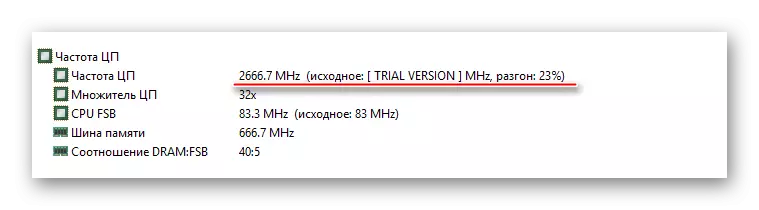
Бас үзнэ үү: Aida64 програмыг хэрхэн ашиглах вэ
Арга 1: CPUFSB
CPUFSB бол Universal програм бөгөөд CPU-ийн үндсэн давтамжийг нэмэгдүүлэхэд онцгой асуудал биш юм. Олон эх хавтан, процессор, янз бүрийн үйлдвэрлэгчид, янз бүрийн загваруудын процессортой нийцдэг. Мөн орос хэлээр бүрэн орчуулсан энгийн болон олон үйлдлүүдтэй байдаг. Хэрэглэх заавар:
- Үндсэн цонхонд, үйлдвэрлэгч, эх орныхоо хэлбэрийн эх хавтангийн хэлбэрийг интерфэйстэй байрлуулна. Дараачийн, та PPL-ийн талаар мэдээлэл өгөх хэрэгтэй. Дүрмээр бол хөтөлбөр нь тэднийг бие даан тодорхойлдог. Хэрэв тэд тодорхойлогдоогүй бол, дараа нь үйлдвэрлэгчийн албан ёсны вэбсайт дээр самбарын шинж чанарыг уншаарай, шаардлагатай бүх мэдээлэл байх ёстой.
- Дараа нь зүүн талд нь дараад "давтамжийг авах" товчийг дарна уу. Одоо "одоогийн давтамж" талбарт "Multippy" талбарт, "Multipier" нь процессортой холбоотой мэдээллийг харуулах болно.
- CPU-ийг хурдасгахын тулд "MultiPerial" -ийг нэгжийн "үржүүлэгч" талбарт аажмаар нэмэгдүүлнэ. Томрек бүрийн дараа, SET SETERS товчийг дарна уу.
- Та оновчтой утгыг олж авахдаа дэлгэцийн баруун талд "Хадгалах" товчийг дарна уу.
- Одоо компьютерээ дахин эхлүүлнэ үү.
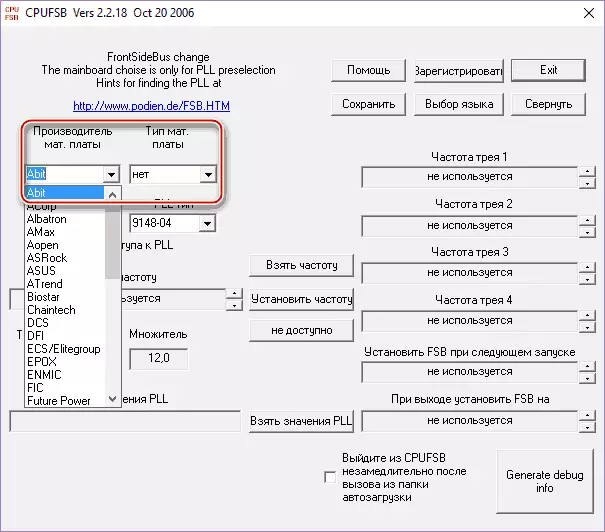
Арга 2: ЦАГДАА
COUNTERGEN нь өөр өөр цуврал, бусад хэсгүүдийн үйл ажиллагааг хурдасгахад тохиромжтой хялбар интерфейс юм. ЗУРАГ:
- Хөтөлбөр нээж дараа нь "PPL хяналт" рүү очно уу. Тэнд байгаа бөгөөд дээд слайд ашиглан та процессорын давтамжийг өөрчилж, ёроолыг ашиглан ёроолыг ашиглан - RAM-ийн давтамж. Бүх өөрчлөлтийг бодитоор хянах боломжтой, өгөгдлийн самбар дээрх өгөгдлийн самбар дээр баярлалаа. Гулсагчийг аажмаар зөөхийг зөвлөж байна, учир нь Хурц давтамжийн өөрчлөлт нь компьютерийн дутагдалд хүргэж болзошгүй юм.
- Оновчтой үзүүлэлтүүд хүрч байх үед ашиглах сонголтыг ашиглана уу.
- Хэрэв системийг дахин эхлүүлсний дараа бүх тохиргоог дахин тохируулсны дараа дахин тохируулаарай. Сонголтуудын зүйл рүү очно уу. "Эхлүүлэх үед одоогийн тохиргоог ашиглах" -г хайж олоод эсрэгээрээ хайрцгийг шалгана уу.
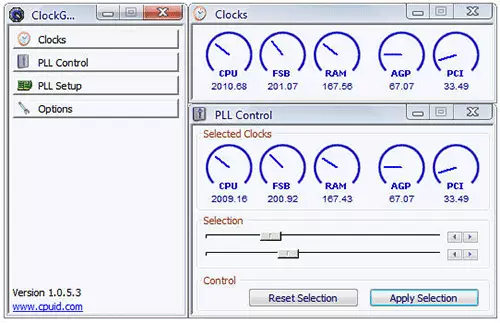
Арга 3: BIOS
Хэрэв та BIOS-ийн ажлын орчин нь ямар харагдаж байгааг төсөөлж байгаа бол энэ аргыг ашиглахыг зөвлөдөггүй. Үгүй бол эдгээр зааврыг дагана уу:
- BIOS-г оруулна уу. Үүнийг хийхийн тулд os-ийг дахин эхлүүлнэ үү, Windows Logo-г дахин эхлүүлнэ үү.
- Эдгээр зүйлсийн аль нэгийг нь олохыг хичээ. Нэрс нь өөр өөр байж болно, эх хавтангийн загвар, био хувилбараас хамаарна.
- Сумны товчлууруудыг ашиглан CPU HPS CALT CALT CAFTER CONELING COUNT COURE-д шилжиж, "гарын авлага" -ийг "AUTO" утга руу шилжүүлээрэй. Өөрчлөлтийг хийх, хадгалахын тулд ENTER дарна уу.
- Одоо та CPU давтамжийн зүйлийн утгыг өөрчлөх хэрэгтэй. "Дугаарын дугаар дахь түлхүүр" талбарт instrie-ийн хамгийн бага хэмжээнээс хамгийн дээд хэмжээнээс хамгийн дээд хэмжээнээс хамгийн дээд хэмжээнээс давж гарна.
- Өөрчлөлтийг хадгалах, BIOS-ийг "Хадгалах ба Гарах" товчийг ашиглан BIOS-ийг хадгална уу.
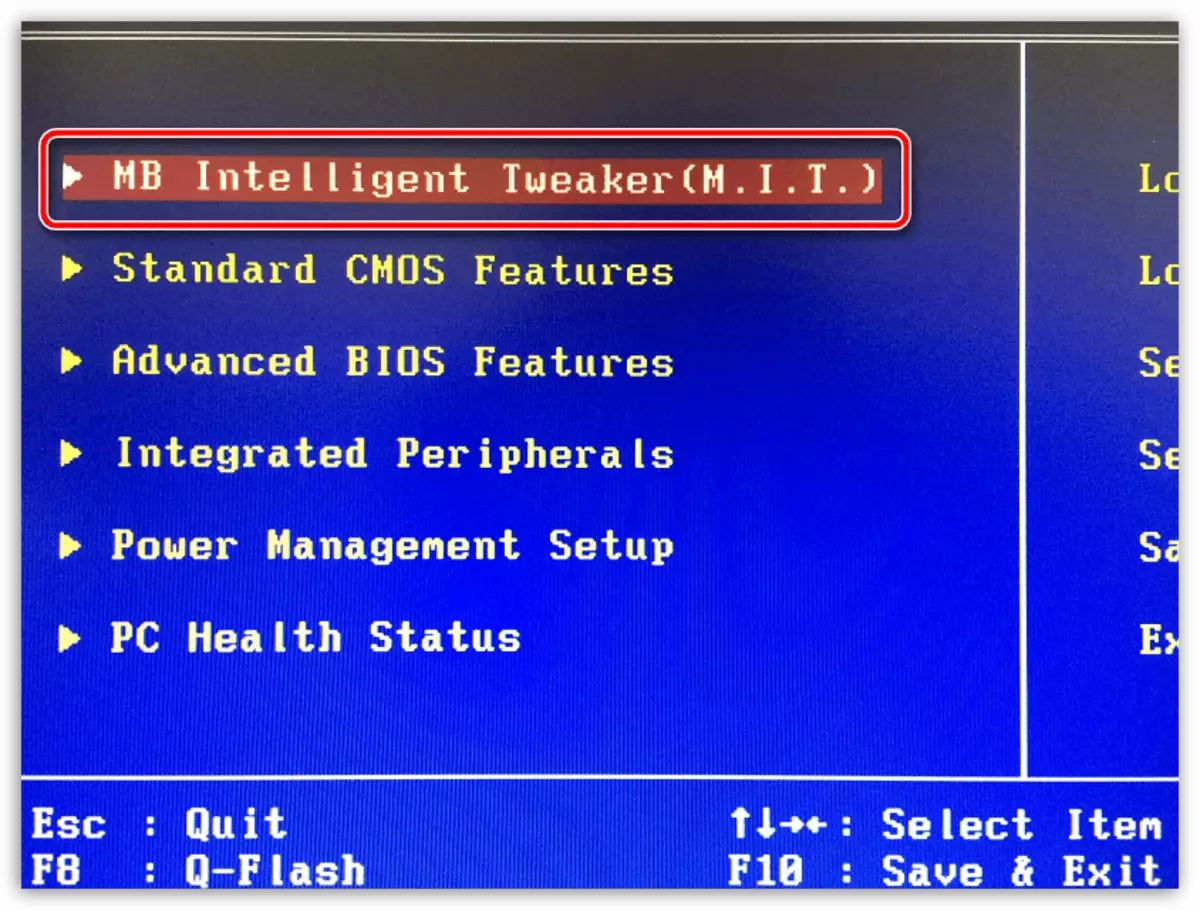
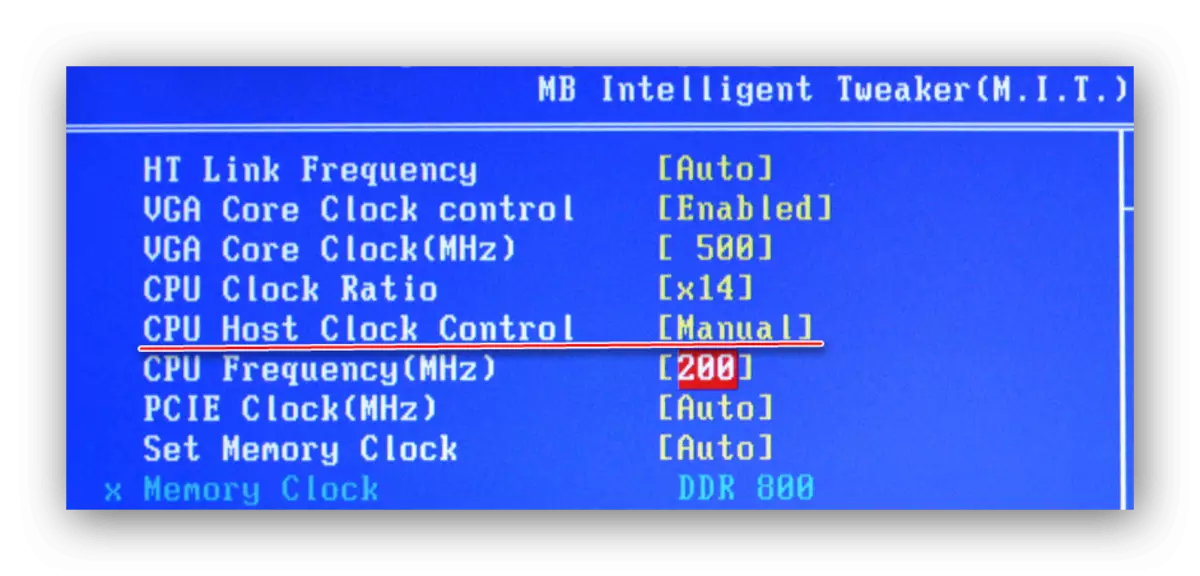
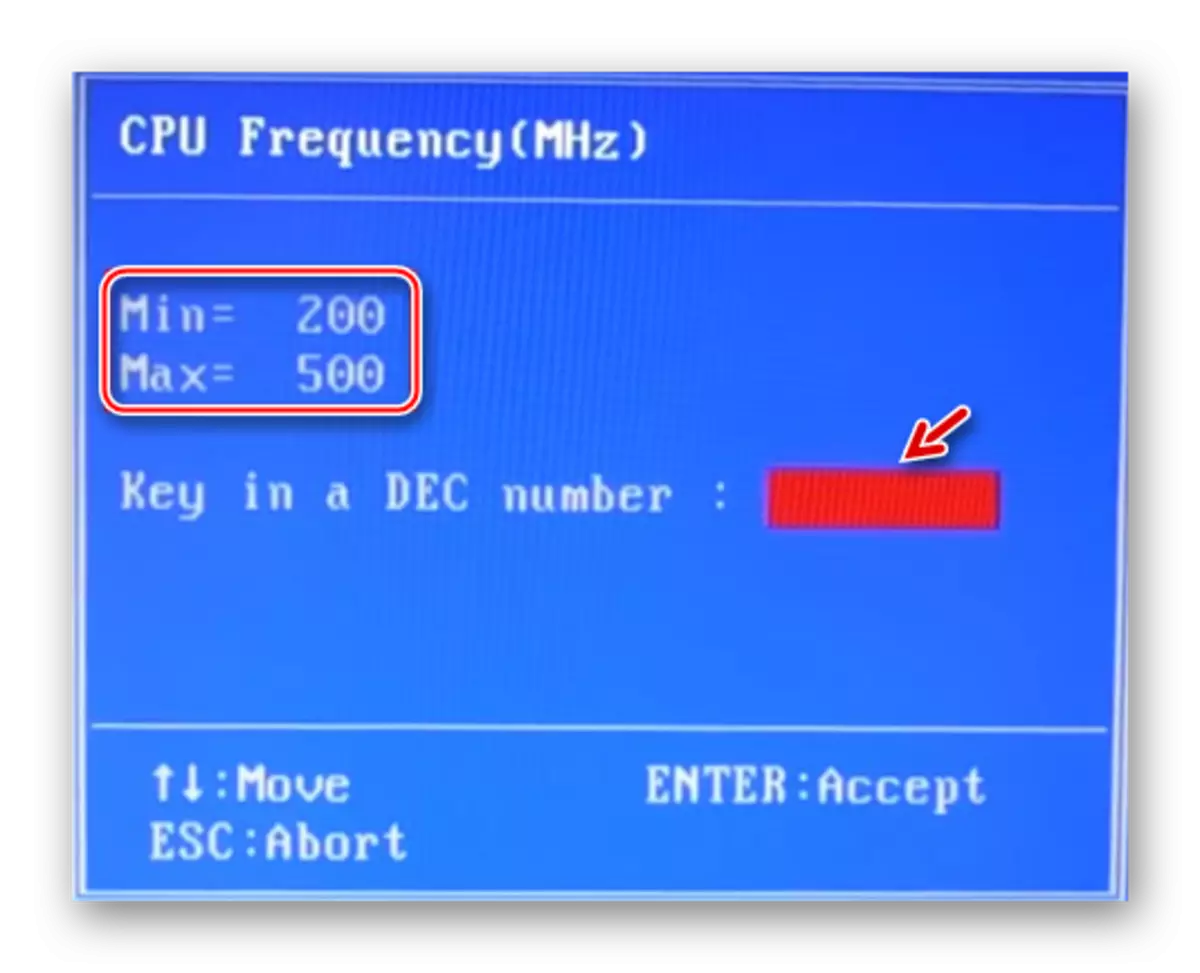
Intel цуврал үндсэн процессоруудыг AMD Chipsets-тэй ижил төстэй процессор хийхээс илүү төвөгтэйгээр илүү төвөгтэй болгох. Хурдны талаархи гол зүйл бол санал бодлоо нэмэгдэж, цөмийн температурыг хянах явдал юм.
